Win10系统无法安装字体显示字体无效如何解决
虽然在win10系统中自带有很多字体,但是许多用户觉得不喜欢,所以就会下载自己喜欢的字体来安装,然而有win10系统用户却遇到无法安装字体的情况,显示字体无效,碰到这样的问题该怎么办呢,接下来给大家讲解一下Win10系统无法安装字体显示字体无效的具体解决步骤。
1、右击开始菜单运行--输入:services.msc;
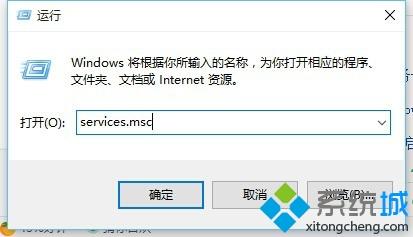
2、进入服务列表找到Windows Firewall,此项如果被禁用则不能启动防火墙不能安装字体。现在右击--属性;
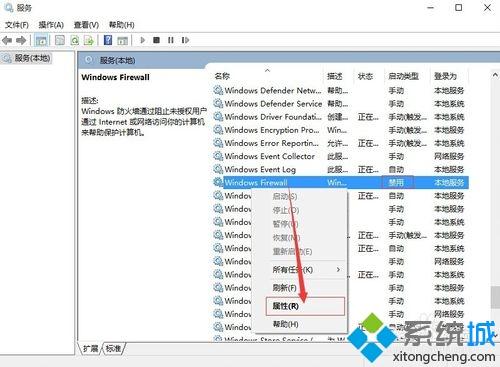
3、进入属性后,启动类型选择--自动--确定;
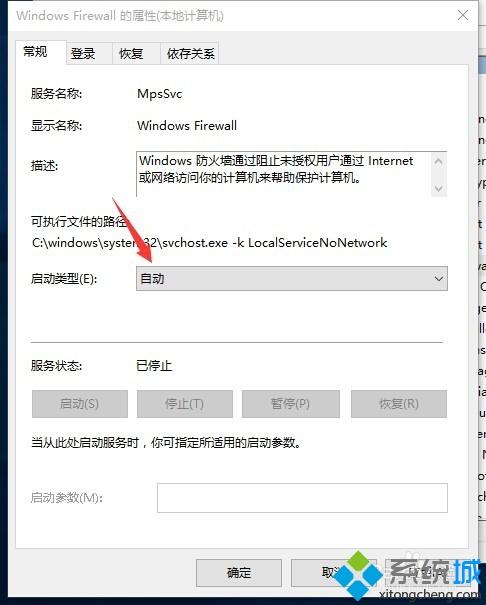
4、再右击Windows Firewall点启动--完成。
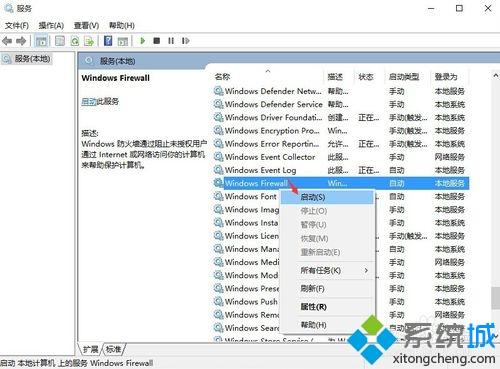
关于Win10系统无法安装字体显示字体无效如何解决就给大家介绍到这边了,这样就可以成功安装字体了。
相关教程:显示的字体无效什么叫该字体与系统无效系统字体设置我告诉你msdn版权声明:以上内容作者已申请原创保护,未经允许不得转载,侵权必究!授权事宜、对本内容有异议或投诉,敬请联系网站管理员,我们将尽快回复您,谢谢合作!










